
Cómo instalar Kodi en Chromecast: Guía paso a paso
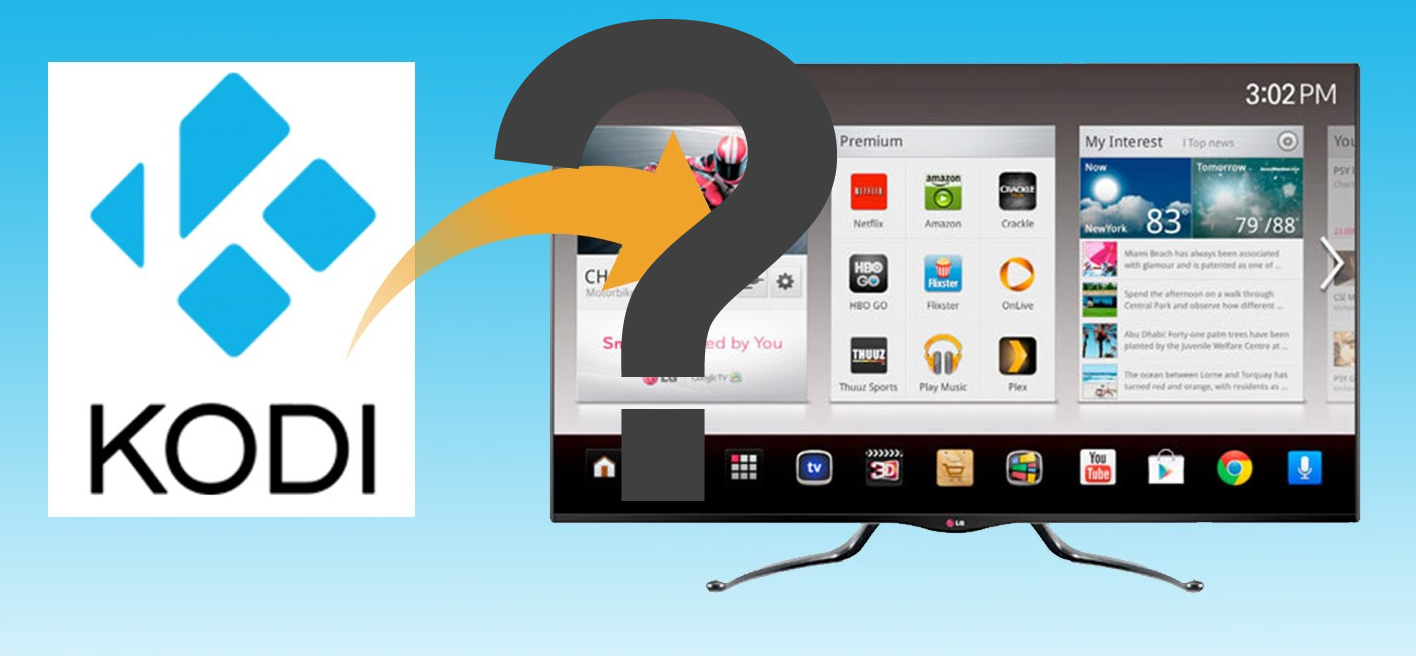
Cómo instalar Kodi en Chromecast: Guía paso a paso
Si estás buscando una manera sencilla de instalar Kodi en tu Chromecast, has llegado al lugar correcto. En esta guía, te mostraré el proceso paso a paso para que puedas disfrutar de todas las funcionalidades de Kodi en tu dispositivo Chromecast. Sigue los pasos que se detallan a continuación y en poco tiempo estarás listo para sumergirte en el mundo del entretenimiento digital.
Índice
Tabla de Contenidos
Paso 1: Preparación
Antes de comenzar, asegúrate de tener los siguientes elementos a mano:
- Un dispositivo GoogleTV con Chromecast.
- La aplicación "Downloader" instalada en tu dispositivo GoogleTV con Chromecast.
- Una cuenta de IPVanish con nombre de usuario y contraseña. Si no tienes una cuenta, puedes registrarte fácilmente a través de nuestra aplicación móvil o en nuestro sitio web.
Paso 2: Descarga e instalación de Kodi
Ahora, sigue estos pasos para descargar e instalar Kodi en tu Chromecast:
- En la pantalla de inicio de tu dispositivo GoogleTV, selecciona la opción de "Búsqueda" en la parte superior.
- Escribe "kodi app" en el cuadro de búsqueda de aplicaciones y juegos, y presiona el botón de búsqueda.
- En los resultados de búsqueda, encontrarás la aplicación Kodi. Haz clic en "Instalar" para comenzar la descarga e instalación.
Paso 3: Configuración inicial de Kodi
Una vez que hayas instalado Kodi en tu Chromecast, es hora de realizar la configuración inicial. Sigue estos pasos:
- Haz clic en "Abrir" para abrir la aplicación Kodi.
- Selecciona "Continuar" para avanzar en la configuración inicial.
- A continuación, se te pedirá que otorgues permiso a Kodi para acceder a los archivos multimedia de tu dispositivo Chromecast. Haz clic en el botón "Permitir" para continuar.
Paso 4: Disfruta de Kodi en tu Chromecast
¡Felicidades! Ahora tienes Kodi instalado y configurado en tu Chromecast. A partir de este momento, puedes agregar y disfrutar de tu contenido multimedia favorito. Explora las numerosas opciones y funciones que ofrece Kodi para ampliar tus opciones de entretenimiento.
Recuerda que Kodi te permite personalizar y ampliar su funcionalidad mediante la instalación de complementos (add-ons). Puedes explorar la amplia variedad de add-ons disponibles para Kodi y agregar aquellos que mejor se adapten a tus necesidades.
Consejos adicionales:
- Si esta es la primera vez que utilizas IPVanish en tu dispositivo GoogleTV con Chromecast, te recomendamos consultar nuestra guía "Cómo instalar IPVanish en un GoogleTV con Chromecast" para garantizar una conexión segura y protegida.
- Es importante destacar que la función de transmisión de contenido de Kodi a Chromecast desde dispositivos iOS no es compatible en este momento. Sin embargo, puedes disfrutar de esta función utilizando dispositivos Android.
¡Aprovecha al máximo tu Chromecast y disfruta de una experiencia de entretenimiento sin límites con Kodi!
También te puede interesar:
Si quieres conocer otros artículos parecidos a Cómo instalar Kodi en Chromecast: Guía paso a paso puedes visitar la categoría Guías.








Deja una respuesta